自己怎么在线重装win8电脑系统
很多小伙伴使用电脑的时间长了,就会发现电脑系统出现了很多故障,比如经常弹出错误提示窗口之类的。其实如果系统出故障的话可以修复系统,严重的话就必须要重装系统。但是大部分人都没有学过如何重装系统,所以就比较有难度。今天小编告诉你一个超级简单的办法,教你在线直接重装电脑系统,只需要十几分钟时间就可以搞定。接下来就让我们学一下自己怎么在线重装win8电脑系统吧。
准备工作
1.在小熊一键重装系统官网上下载小熊软件,打开之前要提前关闭所有杀毒软件,以免重装失败。
2.一台正常联网的电脑
具体步骤
1.打开下载完成后的小熊软件,在界面中点击“一键重装”下的“重装系统”。
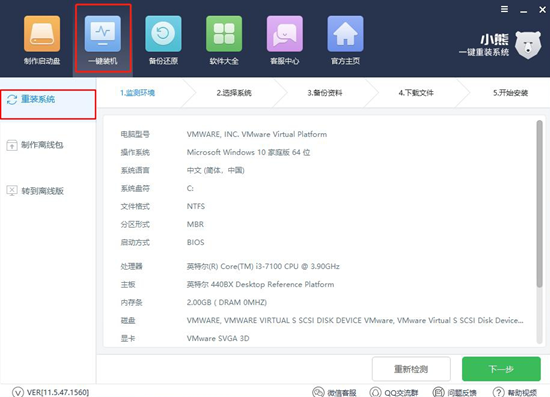
小熊自动对电脑进行环境检测,等检测完成后点击“下一步”继续操作。
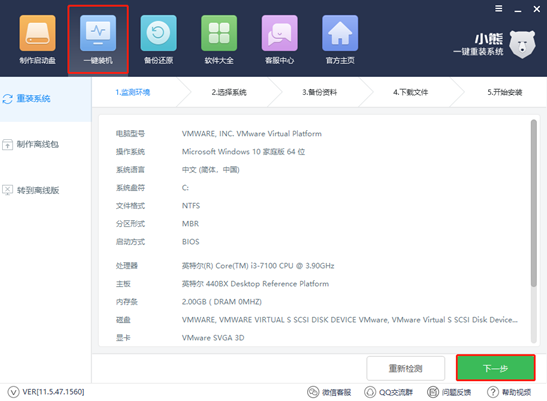
2.在以下界面中选择win8系统,最后点击“下一步”继续操作。
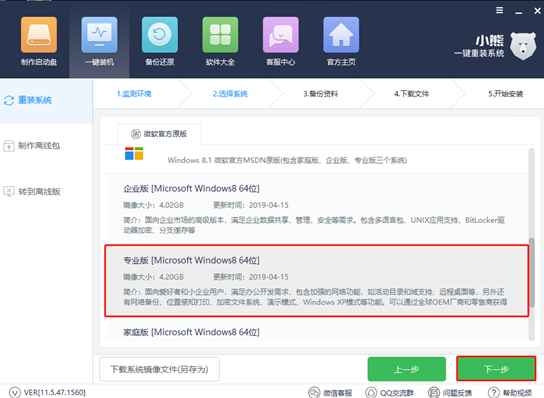
在弹出的询问窗口中直接点击“安装系统”进行在线重装。
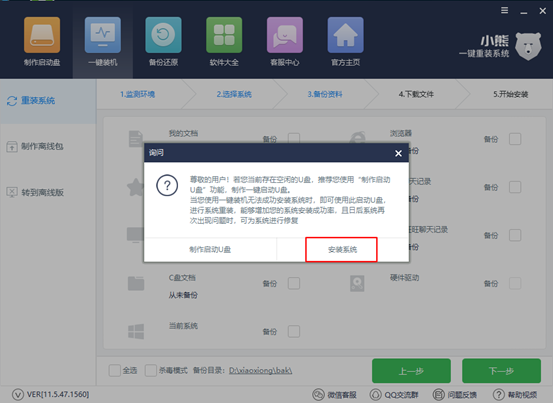
3.小熊进入自动下载win8系统文件的状态,此过程无需手动进行操作。
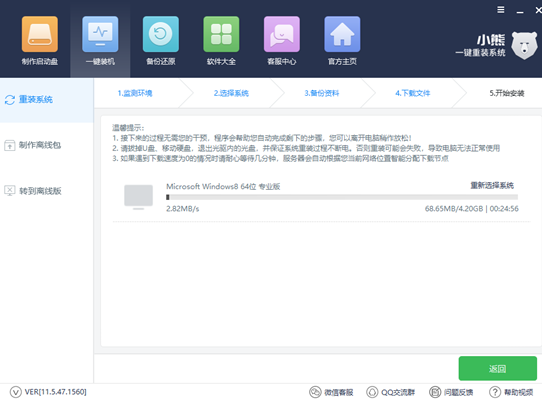
经过一段时间系统文件下载成功后重启电脑,在启动管理器界面中直接选择 “PE-windows”回车进入。
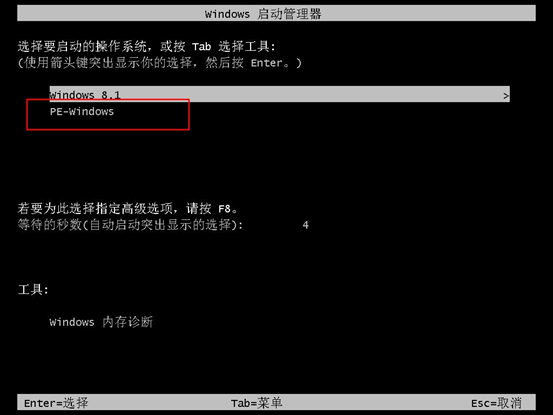
4.电脑成功进入小熊PE系统,小熊装机工具会自动弹出并且开始安装win8系统,此过程无需手动进行操作。
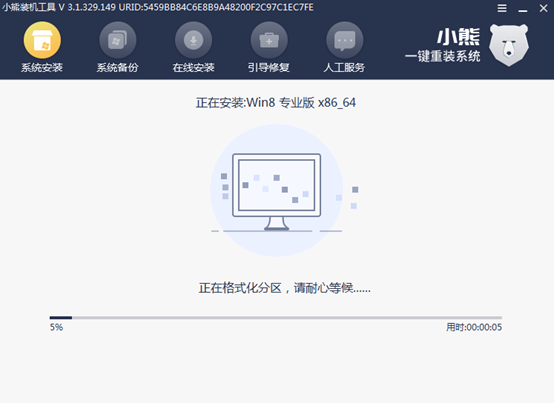
经过一段时间的等待,系统安装成功后再次重启电脑。此时需要进入一段时间的部署安装环境状态,最后电脑进入win8桌面。
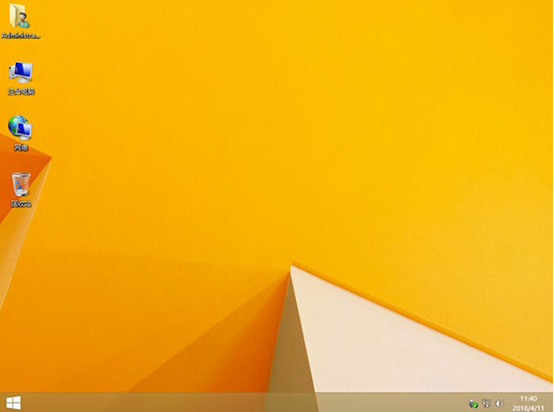
以上就是本次小编为大家带来的自己怎么在线重装win8电脑系统的详细教程,如果大家觉得有帮助的话可以分享给更多需要的人。
上一篇:电脑系统崩溃怎么重装win7
下一篇:怎么用U盘重装win7电脑系统
Win10教程查看更多

2021-10-08查看详情

2021-10-05查看详情

2021-10-05查看详情

2021-09-24查看详情

重装系统教程查看更多

win10电脑系统应该如何进行快速安装?我们怎么快速重装系统win10?大家都知道重装系统的方法有很多种,但是要说最简单的一种,无疑是一键重装了。就算你是电脑新手,完全可以靠自己重装,毫无压力。下面,小编将带大家来看看win10电脑系统应该如何进行快速安装吧。
联想拯救者Y9000X 2TB搭载Intel Core i7-9750H(2.6GHz/L3 12M)处理器,配置32GB DDR4和2TB SSD,笔记本无光驱。一般我们可以用光盘重装系统,那么对于没有光驱的笔记本该如何进行重装系统呢?下面为大家介绍联想拯救者Y9000X 2TB如何一键重装win8系统。
神舟战神K670C-G4A1是一款15.6英寸的高清大屏笔记本,这款笔记本标配了Intel Pentium G5420处理器,还有512GB SSD以及NVIDIA GeForce MX250独立显卡,电脑运行速度非常快,非常适合用来影音与娱乐。那这款神舟战神K670C-G4A1笔记本如何重装win8系统大家有了解过吗,今天小编跟大家分享神舟战神K670C-G4A1如何一键重装win8系统。
雷神911(Intel第八代)如何一键重装win8系统?小熊一键重装系统软件特别适合小白用户,帮助没有电脑基础的用户成功重装系统。那么现在小编就跟大家分享一篇使用小熊一键重装系统软件装系统的教程,以雷神911(Intel第八代)笔记本如何一键重装win8系统为例。
